چگونه به صورت دستی گوگل کروم را مجبور کنیم تا فورا خود را به روز کند
بیاموزید که چگونه بهجای اینکه منتظر بمانید تا ویژگی بهروزرسانی خودکار وارد عمل شود، چگونه فوراً بهروزرسانی دستی Google Chrome را در رایانه خود انجام دهید.

مرورگر کروم گوگل برای دسکتاپهای macOS، Windows و Linux دارای قابلیتی است که هر زمان که نسخه جدیدی منتشر شود، مرورگر را بهطور خودکار بهروزرسانی میکند. وقتی Chrome را میبندید و دوباره باز میکنید، بهروزرسانیهای خودکار در پسزمینه اتفاق میافتد و اطمینان حاصل میکند که آخرین اصلاحات امنیتی و وصلههای مهم را دریافت میکنید.
با این حال، به روز رسانی خودکار هرگز بلافاصله اتفاق نمی افتد. همانند سایر نرمافزارها، بهروزرسانیهای کروم بهجای اینکه بهصورت همزمان به همه دستگاهها منتقل شوند، بهصورت مرحلهای منتشر میشوند. در صورتی که بهروزرسانی دارای نقص مهمی باشد و نیاز باشد بدون تأثیرگذاری بر همه کاربران Chrome در طبیعت، انجام شود، این به Google کمی فضای تنفسی میدهد.
از جنبه منفی، به روز رسانی خودکار ممکن است چند روز طول بکشد. به این معنی، احتمالاً بهتر است بهجای اینکه منتظر بمانید تا مکانیسم بهروزرسانی خودکار وارد عمل شود، کروم را بهصورت دستی بهروزرسانی کنید تا آخرین راهحل برای یک سوء استفاده روز صفر یا برخی باگهای بد را دریافت کنید.
با آموزش سریع ما همراه باشید تا یاد بگیرید چگونه به صورت دستی Google Chrome را در رایانه خود به روز کنید.
نحوه به روز رسانی دستی Google Chrome در macOS، Windows و Linux

برای اعمال بهروزرسانی دستی در macOS یا Windows، ضربه بزنید درباره گوگل کروم در کروم منو. کاربران لینوکس کروم را از طریق مدیریت بسته خود به روز می کنند.
- راه اندازی کروم در کامپیوتر شما.
- روی سه نقطه کلیک کنید بیشتر منو در گوشه سمت راست بالای مرورگر.
- انتخاب کنید کمک، سپس انتخاب کنید درباره گوگل کروم.
- پس از بارگیری Chrome، به روز رسانی، کلیک کنید راه اندازی مجدد تا نصب آن به پایان برسد.
در برخی از سیستم عامل ها، ممکن است لازم باشد کلیک کنید گوگل کروم را به روز کنید تا آپدیت دانلود و نصب شود. اگر نمیخواهید فوراً Chrome را راهاندازی مجدد کنید، انتخاب کنید الان نه در عوض و دفعه بعد که Chrome را مجدداً راه اندازی می کنید، به روز رسانی خود را نصب می کند.

گاهی اوقات متوجه میشوید که نماد منوی More رنگی است، که نشان میدهد یک بهروزرسانی Chrome در حال حاضر در انتظار وجود دارد، به شرح زیر:
- سبز: یک بهروزرسانی کروم کمتر از ۲ روز پیش منتشر شد
- نارنجی: آپدیت کروم حدود 4 روز پیش منتشر شد
- قرمز: یک بهروزرسانی Chrome حداقل یک هفته پیش منتشر شد
سند پشتیبانی Google میگوید که میتوانید بهروزرسانیهای خودکار Chrome را برای همه حسابهای موجود در Mac خود با انتخاب آن روشن کنید منوی کروم و انتخاب درباره گوگل کروم، سپس کلیک کنید بهروزرسانی خودکار Chrome برای همه کاربران.
برای اینکه این کار انجام شود، Chrome باید در شما نصب شود برنامه های کاربردی پوشه
برای نسخه فعلی کروم پیدا کردن داغ است

انتخاب کنید درباره گوگل کروم از کمک برای مشاهده شماره نسخه فعلی که به صورت سری اعداد زیر نمایش داده می شود گوگل کروم عنوان
- راه اندازی کروم در کامپیوتر شما.
- روی سه نقطه کلیک کنید بیشتر منو در گوشه سمت راست بالای مرورگر.
- انتخاب کنید کمک، سپس انتخاب کنید درباره گوگل کروم.
هر زمان که این بخش را باز کنید، Chrome یک بررسی دستی برای بهروزرسانیها انجام میدهد.
گاهی اوقات به روز رسانی دستی سریعتر از خودکار است
https://www.youtube.com/watch?v=mEkA5cuDID8
به روز رسانی خودکار یک ویژگی عالی است که به شما آرامش خاطر می دهد و می دانید که همیشه آخرین اصلاحات و ویژگی ها را بدون نیاز به نگرانی در مورد آن دریافت خواهید کرد.
اما در موارد خاص مانند زمانی که یک باگ خطرناک یا سوء استفاده روز صفر کشف شده است، میخواهید زودتر آن پچ حیاتی را برای آسیبپذیریهایی که در طبیعت وجود دارد، دریافت کنید. در این موارد، بهروزرسانی فوری کروم در رایانهتان راه بسیار بهتری برای محافظت از آن است تا اینکه چند روز یا هفته منتظر بمانید تا عملکرد بهروزرسانی خودکار یک بهروزرسانی امنیتی ارائه کند.
اگر این نکته کروم را دوست دارید، این آموزش های مرتبط را بررسی کنید:
لینک کوتاه مقاله : https://5ia.ir/UGRBJe
کوتاه کننده لینک
کد QR :

 t_98zoom@ به کانال تلگرام 98 زوم بپیوندید
t_98zoom@ به کانال تلگرام 98 زوم بپیوندید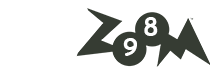

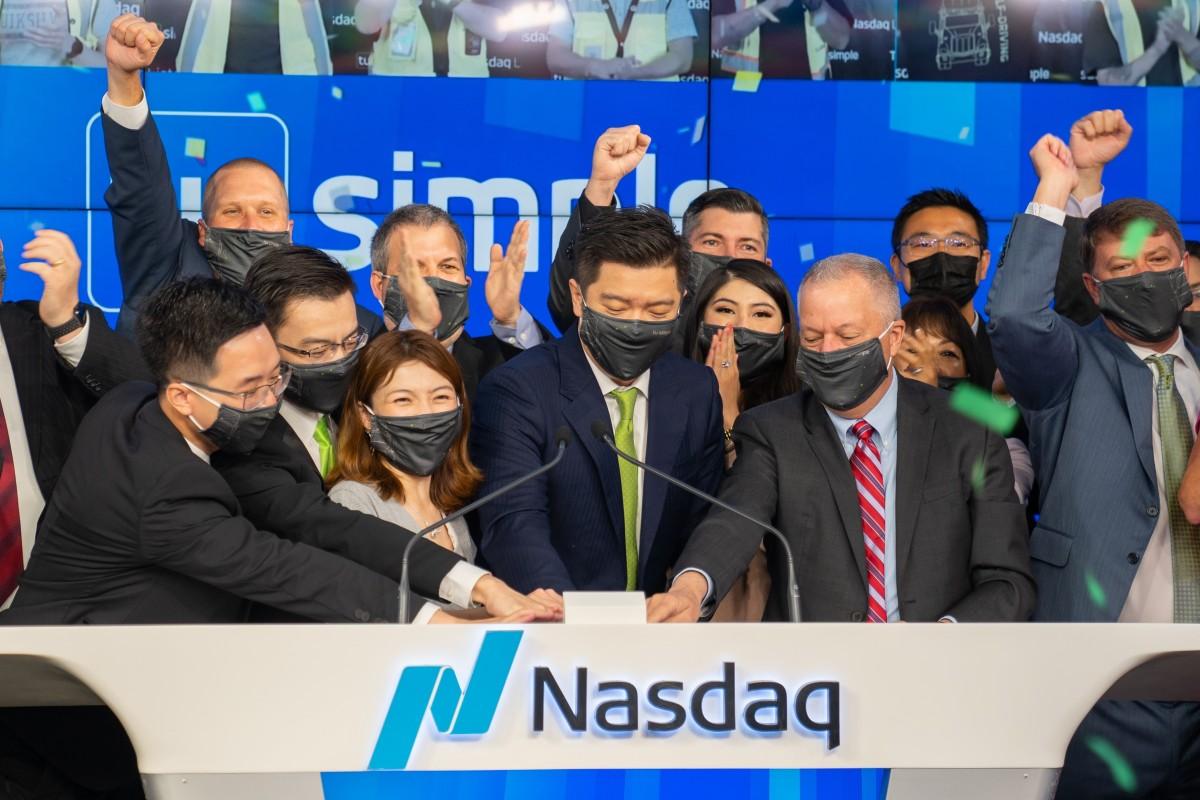





آخرین دیدگاهها